ハードウェアをさくっと安全に取り外す「イジェクトUSB」
投稿日:2017年10月29日
最終更新日:
もくじ
- 「イジェクトUSB」の概要
- インストール手順
- 使い方
「イジェクトUSB」の概要
「イジェクトUSB」は、現在PCに接続されているUSB外付けストレージや挿入されているCDなどの情報を検知し、これらを安全に取り外せるようにするための動作を行うソフトです。また、接続(挿入)されている外付けストレージを開いたり、CDやDVDなどを再生するコマンドを実行することもできます。
インストール手順
まずはVectorのダウンロードページからソフトをダウンロードし、ダウンロードしたファイルを適当な場所に展開しましょう。
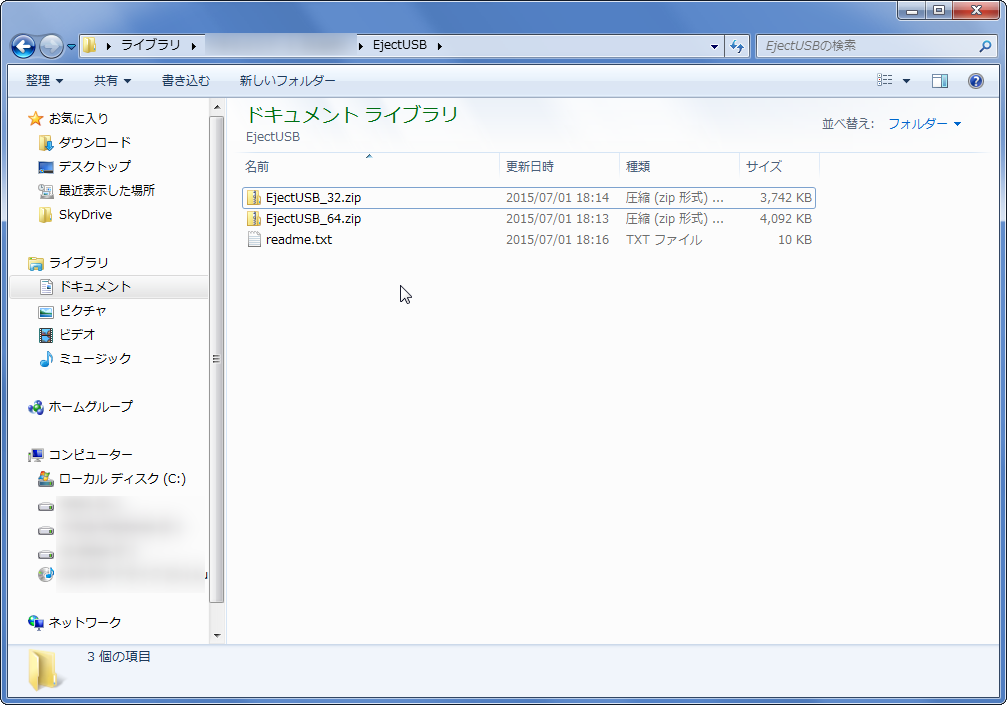
32bit版OS用のファイルと64bit版OS用のファイルがあるので、自分の使用しているOSのbit数に合致するほうを解凍し、適当なフォルダに配置しましょう。
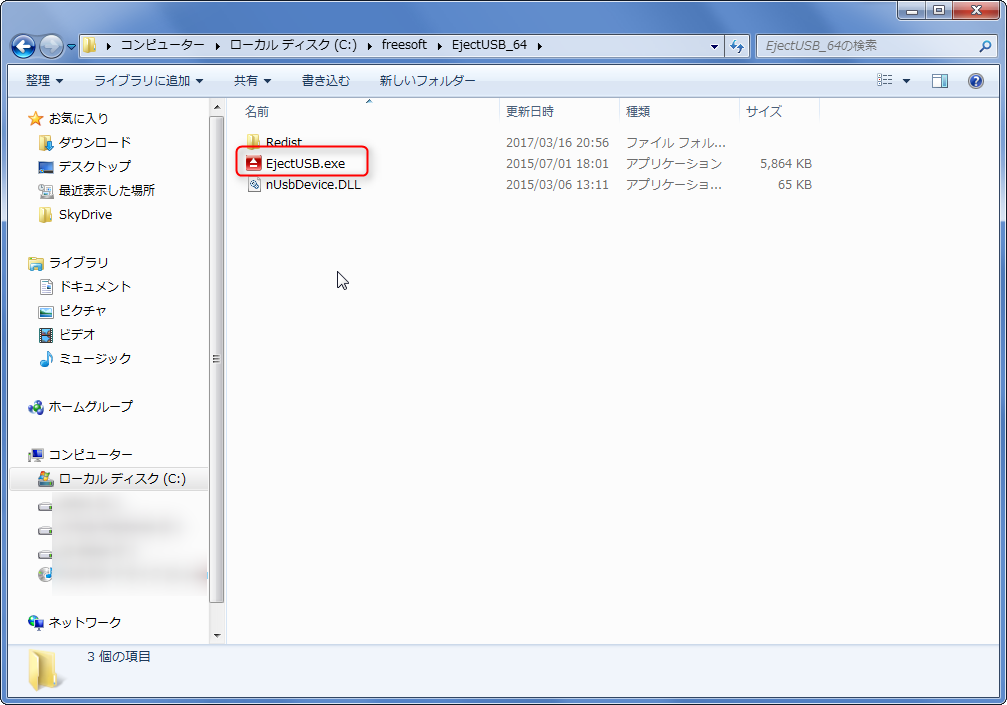
「EjectUSB.exe」をダブルクリックして起動しましょう。OS起動時に自動起動させたい場合は、EjectUSB.exeのショートカットをスタートアップに登録しましょう。
使い方

イジェクトUSBを起動すると、タスクトレイにアイコンが表示されるのでそれをクリックしましょう。

外付けHDDや光学ドライブが表示されるので、取り外したいもの(取り出したいもの)をクリックしましょう。

特に問題がなければ取り外し可能になります。
各種設定

設定変更を行う場合は、アイコンを右クリックして「オプション」を選択しましょう。

「表示」タブでは、取り外し(取り出し)対象としてどのメディアを表示させるかを選択できます。また、非表示にしたい(取り外し対象からは外したい)ドライブのドライブレターを指定することもできます。

「内蔵カードリーダー」タブでは、取り出し操作をした時にデバイスそのものの接続は維持し、カードの取り外しだけ行いたいドライブレターを指定できます。
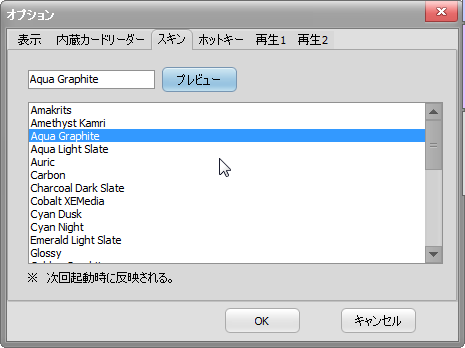
「スキン」タブでは、好きなスキンを選ぶことができます(次回起動時に反映)。
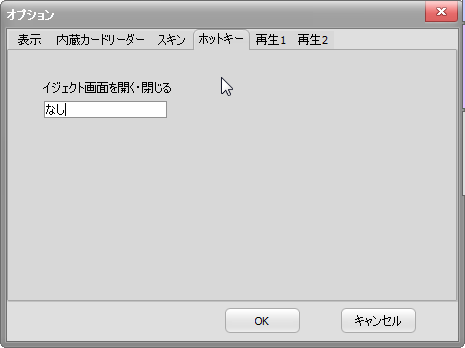
イジェクト画面開閉をキー操作で行いたい場合は、「ホットキー」タブでイジェクト画面開閉用のショートカットキーを指定しましょう。
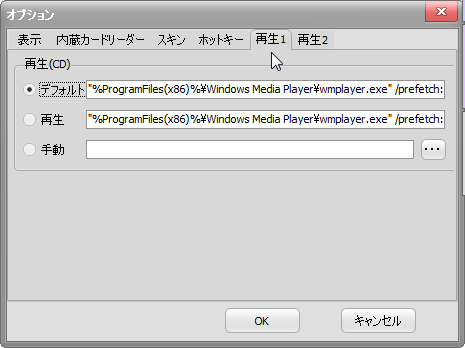
「再生1」タブではCDの、「再生2」タブではDVDとBDの再生コマンドを設定できます。


